word怎么把文档保存到桌面 word文档保存到桌面的方法
更新时间:2024-01-10 14:08:29作者:xtliu
在日常办公和学习中,我们经常需要将文档保存到桌面,以便于随时查阅和使用,而微软的Word软件提供了简单而便捷的方法,让我们能够轻松地将文档保存到桌面。我们需要打开Word文档,并确保对文档所做的修改已保存。接下来我们可以点击文件选项卡,然后选择另存为。在弹出的窗口中,我们可以选择桌面作为保存位置,并为文档命名。点击保存按钮,就能够将文档保存到桌面了。通过这个简单的方法,我们可以方便地保存和管理我们的文档,提高工作和学习的效率。
方法如下:
1.首先在电脑中找到要保存到桌面的word文档,之后打开这个word文档。
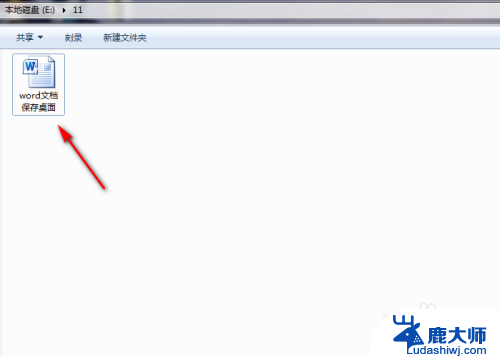
2.成功打开word文档后,接着点击word文档左上角的【文件】功能。
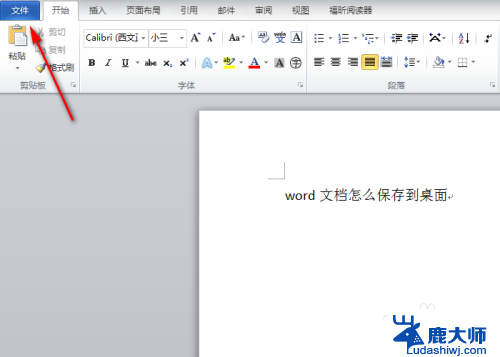
3.进入到【文件】页面后,接着再点击该页面左上角的【另存为】功能。
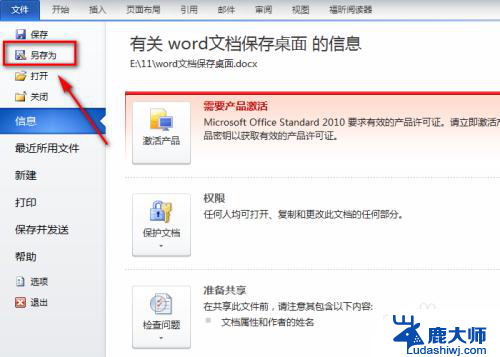
4.此时会弹出【另存为】对话框,接着在对话框左侧选中【桌面】。如图所示。
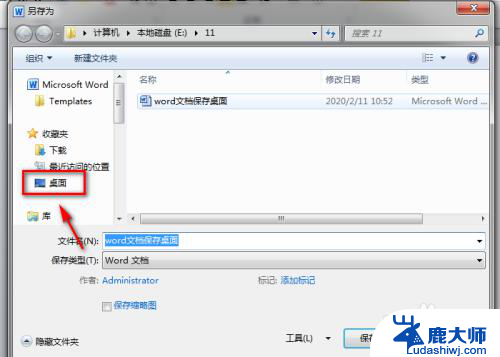
5.选中【桌面】后接着再点击【另存为】对话框中的【保存】功能。
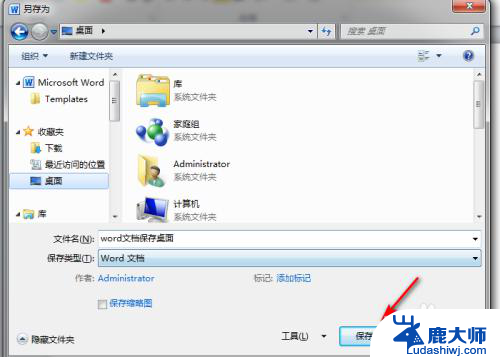
6.这样就成功把该word文档保存到电脑的桌面上了,之后在电脑桌面上就能找到该word文档了。

以上就是在word中将文档保存到桌面的全部内容,如果您遇到相同的问题,可以参考本文中介绍的步骤进行修复,希望这能对大家有所帮助。
word怎么把文档保存到桌面 word文档保存到桌面的方法相关教程
- 怎么把office中的word放到桌面 word文档保存到桌面方法
- word文档怎样保存到桌面 word文档保存到桌面步骤
- 如何将文档保存到桌面 word文档保存到桌面的方法
- 如何把word文件保存到桌面上 如何将word文档保存到桌面
- word怎么保存到桌面上 Word文档保存到桌面的步骤
- wps文档如何保存为word文档 wps文档保存为word文档的方法
- 文件保存后找不到了 word文档保存后找不到了怎么办
- 电脑上的文件怎样保存到桌面 桌面上保存电脑文件步骤
- wps保存过文档怎么 找不到了 wps保存过的文档找不到怎么办
- word文件没保存怎么找回 怎样找回未保存的word文档
- 怎么删浏览记录 电脑浏览器怎样删除历史记录
- 电脑怎么导视频给苹果手机 苹果手机怎么接收电脑视频
- 笔记本开机黑屏一直滴滴滴的响声 电脑开机时一直滴滴的响声
- 笔记本电脑插耳机检测不到 电脑插入耳机无法检测怎么办
- 为什么鼠标用不了 电脑鼠标无法移动怎么修复
- excel文件显示为只读,不能保存,怎么办? Excel保存文件时提示只读如何取消
电脑教程推荐